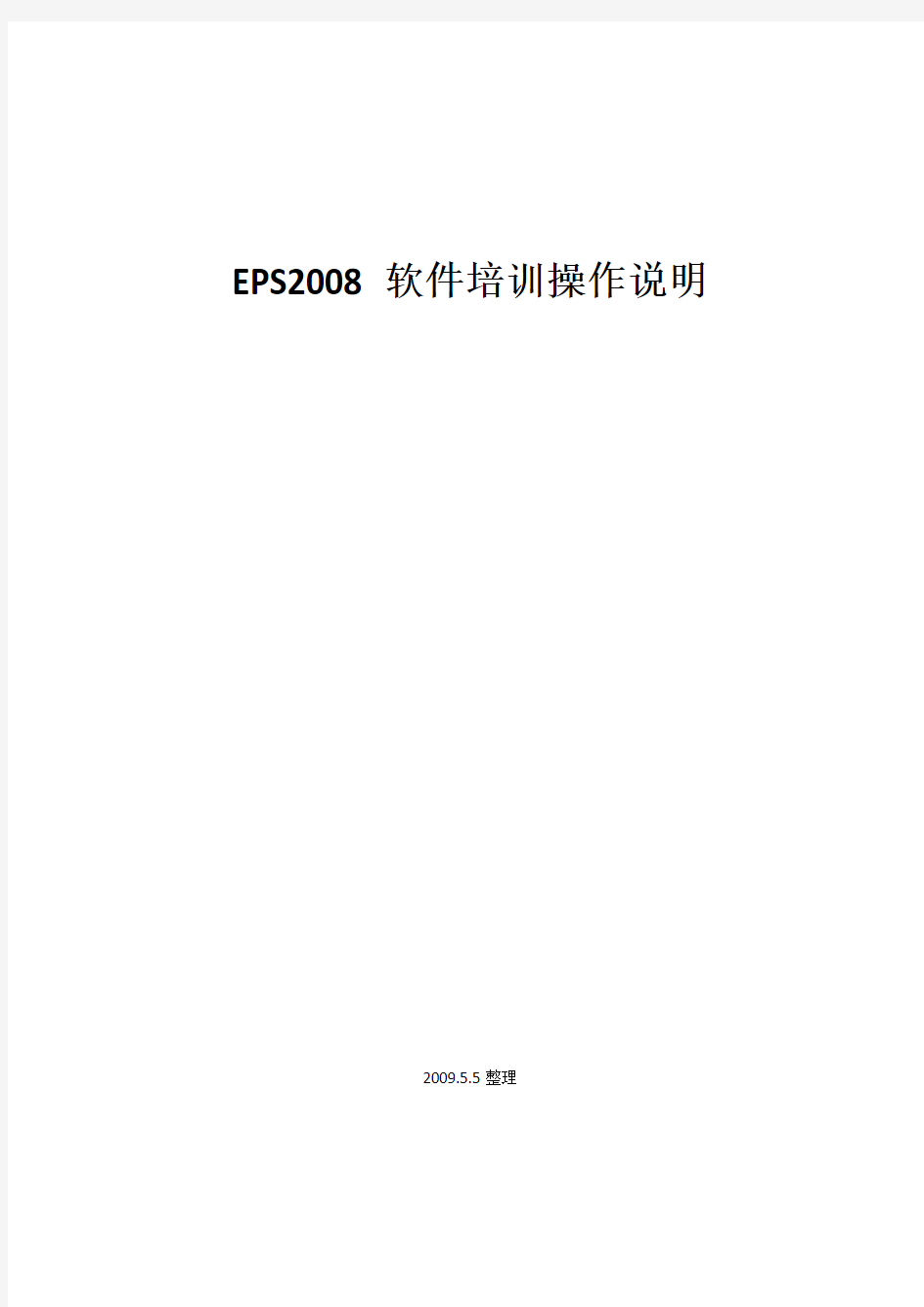
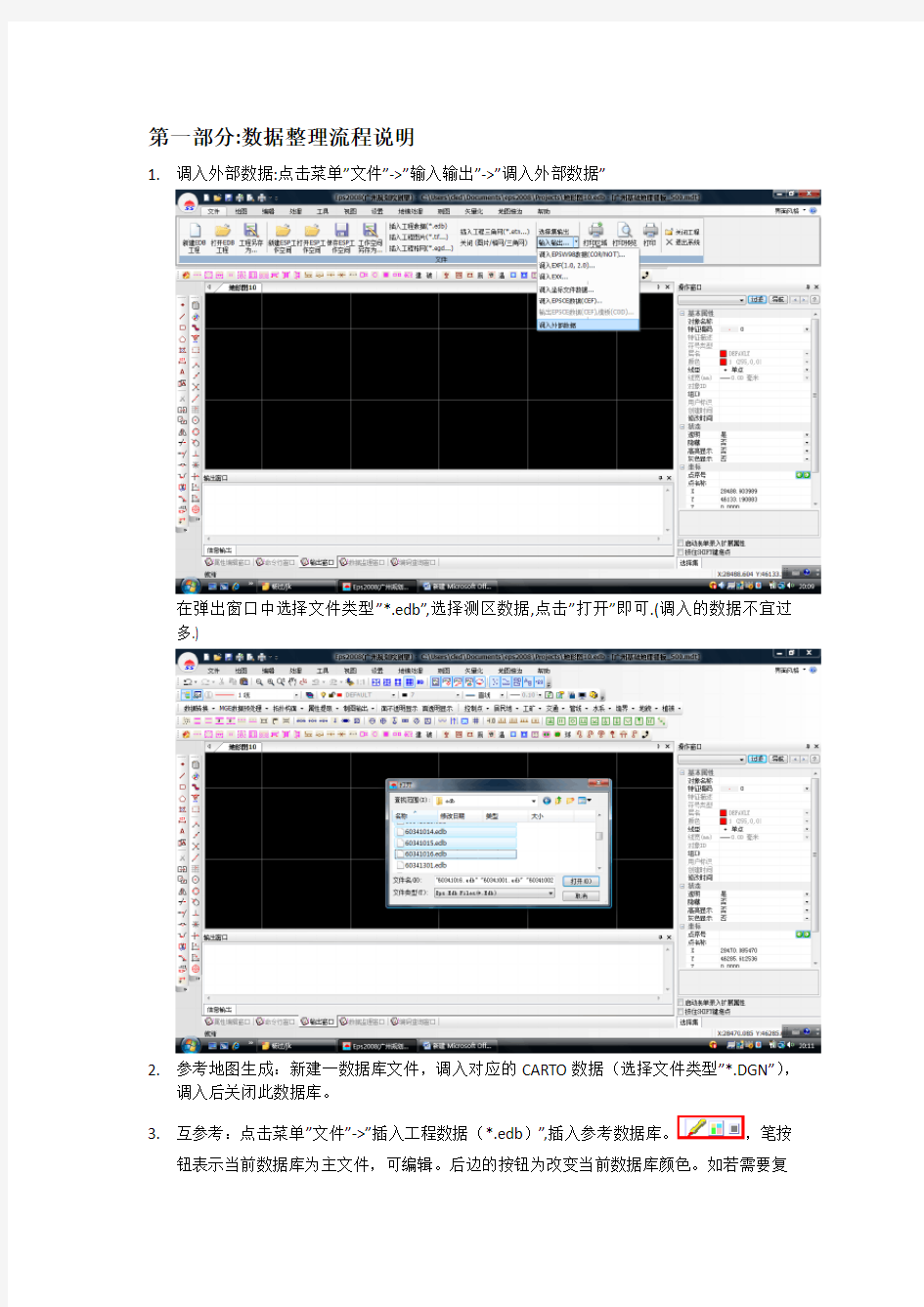
EPS2008软件培训操作说明
2009.5.5整理
第一部分:数据整理流程说明
1.调入外部数据:点击菜单”文件”->”输入输出”->”调入外部数据”
在弹出窗口中选择文件类型”*.edb”,选择测区数据,点击”打开”即可.(调入的数据不宜过多.)
2.参考地图生成:新建一数据库文件,调入对应的CARTO数据(选择文件类型”*.DGN”),
调入后关闭此数据库。
3.互参考:点击菜单”文件”->”插入工程数据(*.edb)”,插入参考数据库。,笔按
钮表示当前数据库为主文件,可编辑。后边的按钮为改变当前数据库颜色。如若需要复
制底图地物,只需将鼠标移至需要复制的地物上,点击“;”键,再换成正确的编码即可。
参考建议方法:底图与整理的图分别设2种单色,重叠情况下一般显示工作空间列表最后的图形,如果地物显示不是列表最后的图形,则说明列表最后的图形有缺失地物。通过拖动调整2图在列表中顺序,可以比较2图互相间多余或缺失的地物。
4.点状地物整理:过滤选择高程点,图根点,导线点,在操作窗口中连续点击2次,取消标注,因此点与注记合并成功的点旁会没有高程以及控制点注记,遍历全图,发现高程以及控制点注记需要手动合并.
手动合并方法:如有高程注记无高程点,则删除高程注记,添加一个高程点.如控制点注记未合并入控制点,则把字轨与点号输入”点名称”栏,把高程输入”Z”栏。合并成功后,把注记与分数线删除.
如下图所示,注记缺失,参考底图把点名与高程填入对应的位置。如某些控制点无高程,
点号填入”点名称”栏,z值为“9小999”。
5.导航功能:点击操作窗口的导航按钮,弹出以下界面:
点击省略号,选择地物分类,再点击地物分类,选择集就对当前数据库所有对象进行了分类。
还可以通过导航实现编码转换.点击查图导航器中省略号旁的下箭头,弹出隐藏的半对话框,点击”换编码”,”设置”复选框打勾,再点击空白按钮,在弹出的”输入:地物编码”对话框中选择目标编码,确定就定制了换码按钮. 取消”设置”复选框,在下拉框中选择一类地物,然后点击”全
选”,再点击对应邀换得码的按钮,就可以执行换码了.
充面显示已核查的区域,点击“复查”,取消显示填充面。
6.检查缺漏和地物编码合理性。参照CARTO底图,查看缺漏地物并补上。检查图面地物编码合理性。例如房屋分间线,飘楼,飘檐,阳台代码线形相似,原图可能混淆了编码,需要更正。
7.数据合法性检查。点击菜单“工具”->“数据检查”->“数据合法性检查”,选择“检
查方案”
理窗口中查看不合法的地方.逐一修改.
8.各类地物处理方法:
a.对于符号没出来的地物要重绘或编辑,使图面合理.如楼梯,斜坡.
b.编码未0,1的地物要参考底图,确定是何种地物,赋予正确的编码,注记分类为0
的注记也要赋予正确的分类码,并保持注记的完整性。
不是电杆,则要抹掉,对于起始点为了MGE系统出符号的的节点也要抹掉。对于入房屋的
节点要执行节点取舍,
启动:PPedit,选择电线,再点击与房屋接近的节点。过高压塔的高压线同样用节点取舍操
作。
此图2根通讯线在图边相接,需要合并,然后抹掉图边的节点
此图低压杆起点多了一个节点,需要抹掉,同时要把新起点进行节点取舍操作。效果如下:
d.
工作台面定制:选择所用的台面,在需要的模块的复选框打勾,然后按确定,即可定制相应台面的功能模块.
过滤选择:点击操作窗口的过滤按钮,弹出选择过滤窗口.勾选相应点,线,面,注记4大类对象,不勾选的大类对象则过滤掉,可通过基本属性,图形属性,注记属性和空间关系进行对象选择.范围根据”选内””选外”单选框的点选结果确定是所画矩形的内侧或外侧.
导航:点击点击操作窗口的导航按钮,弹出以下界面:
点击中的下箭头,在弹出界面中点击”设置”旁的框,再点击空白按钮,选择相应代码,点
击确定就可定制换码按钮。
点击按钮就可把选择集全部换成按钮对应的编码。
点击省略号,选择地物分类,再点击地物分类,选择集就对当前数据库所有对象进行了分类,再分类查看对象进行统一换码或其他操作。
点击向前向后按钮可以逐个定位选择集中的地物。
点“本屏通过”,再打开土层控制,点击“面透明”两次,填
充面显示已核查的区域,点击“复查”,取消显示填充面。
通过选择集选择高程点,控制点,点击2次,取消点标记,检查高程与控制点注记是否
未合并。
---“断线连接(线合并)”,
击确定即可。
高程递减,后在图上选择最大点高程点,拉一线段,
第二部分数据整理常用操作说明
1、快捷键介绍
常用快捷键操作
Q、A、C、V-快捷操作
Q: 面内嵌套注记或点时,可以移动注记或点位置。
A:加点,将光标所在位置点(任意位置)加入到当前点列末端。
C:闭合(打开),闭合或打开当前点列。
V:捕捉多点,在加线状态,将当前线末点捕捉某线上一点,作为起点,光标位置移到要截取一段线的终点,单击V键,此段线加入到当前线上, 采点方向符合顺向原则。例:在加线时,当前先列a(F为当前线列末点)与线b上GJ段共线,则可以先将光标移到G点(最好启动捕捉开关),在G点先加点,然后光标线b的前进方向即GHIJ方向移动鼠标,同时按下V,就可以将GJ上的已知点捕捉为线a上的点,使两线在GJ段完全重合。
S--捕矢量点快捷操作
S:拾取已知点,拾取已知点加入到当前点列末端
X--回退点快捷操作
X: 回退,删除当前点列的最后一个点。
W--抹点快捷操作
W: 抹点,删除当前点列中的任意点。
Ctrl+W: 打断,在光标点最近位置处将当前点列打断,分解当前对象(圆不能打断)。
E--插点快捷操作
E: 插点,当前点列的任意位置插入新点。
Z--反转快捷操作
Shift+Z: 翻转,将当前点列的顺序反向,即原来第一个点变为最后一个点,第二个点变为倒数第二个点变为倒数第二个点,依次类推。一般用于调整有方向规定的地物,如棚房、围墙等。例如:在下图中,棚房1的点列反向,我们我们可以通过此快捷键调整。首先,选中棚房:然后,按快捷键Shift+Z,调整后如下图中的2。